在 macOS 上安裝 Docker 並運行 hello-world 容器。
安裝 Docker
- 下載 Docker Desktop for Mac
- 到 Docker 官方網站,選擇適合你的 macOS 版本的 Docker Desktop 版本並下載。
- 安裝 Docker Desktop
- 打開下載的 .dmg 文件,並將 Docker 拖到應用程式資料夾。
- 打開 Docker Desktop 應用程式,表示已完成安裝,右上角應該會看到一個小鯨魚的圖示。
- 驗證安裝
- 打開終端機。
- 輸入 docker --version 以確認 Docker 已正確安裝。
運行 hello-world 容器
- pull 取 hello-world image在 終端機輸入,這個指令會從 Docker Hub 下載 hello-world image。
docker pull hello-world。 - 運行 hello-world 容器
終端機輸入,會創建一個新的容器並在其中運行 hello-world image。docker run hello-world。 - 輸出以下結果
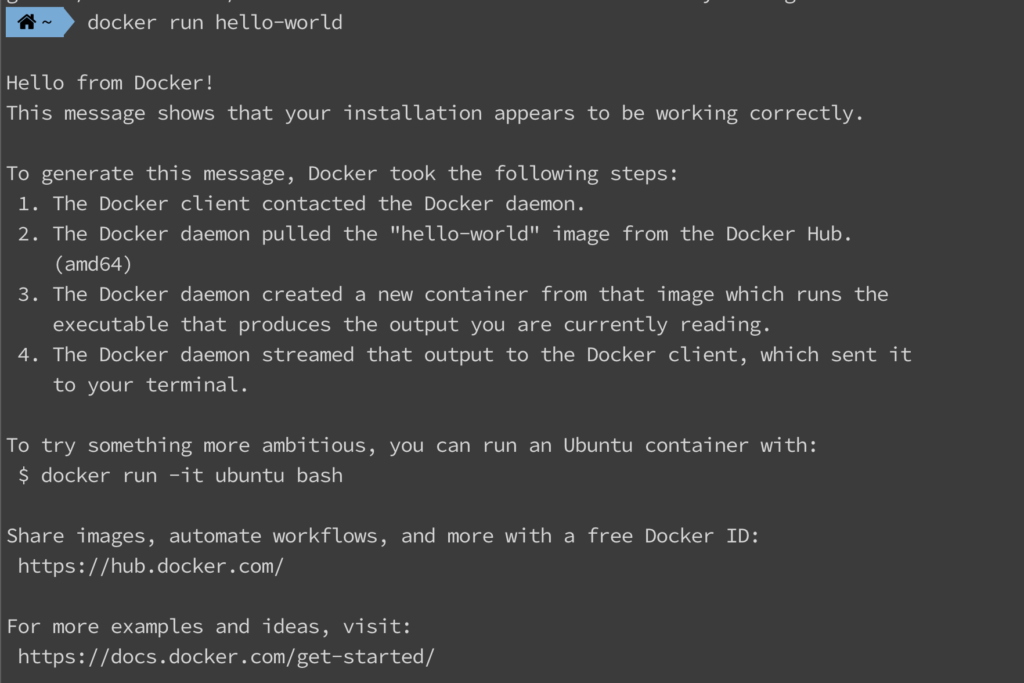
總結
今天我們介紹在 macOS 上安裝和運行 Docker 的步驟。
介紹 Docker 的下載與安裝過程,從官方網站下載安裝到應用程式資料夾,在用終端機指令查看docker 版本,驗證 Docker 的成功安裝。
接著從 Docker Hub 拉取 hello-world image,並運行容器,在終端機的輸出運行資訊。


